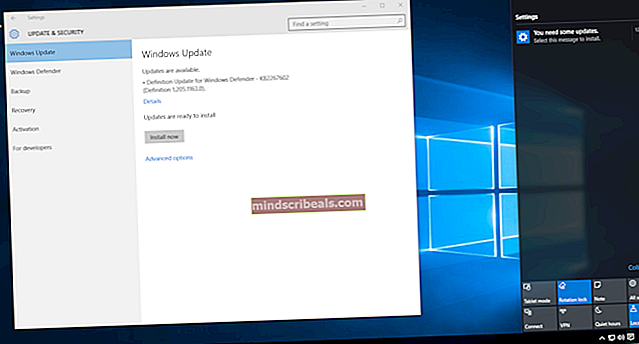Jak rozdělit obrazovku na Windows 10
Málokdy používáme pouze jeden program. Mohli bychom psát dopis, zatímco náš e-mailový program běží na pozadí spolu s několika okny prohlížeče. Windows se vždy snažili co nejvíce zpříjemnit naše multitaskingové zážitky a časem se to zlepšuje.
Pamatujete si na staré časy, kdy můžete kliknout pravým tlačítkem na hlavní panel a zvolit dlaždice oken svisle nebo vodorovně?
Windows 10 přinesl tuto funkcionalitu na zcela novou úroveň. Funkce snap windows je ve výchozím nastavení zapnutá. Aby bylo zajištěno, že je otočeno NA, Přejděte na Ovládací panely > Centrum usnadnění přístupu> Usnadněte soustředění na úkoly a ujistěte se, žeUsnadněte správu oken je zaškrtnuto.
Pomocí funkce Přichytit můžete přetáhnout libovolné okno k levému nebo pravému okraji obrazovky. Jakmile se ukazatel myši dotkne okraje obrazovky, uvidíte záblesk označující, že jste připraveni okno uchopit. Uvolněte tlačítko myši a okno pěkně zaujme polovinu obrazovky.

Přitáhněte ještě jedno okno do prázdné poloviny obrazovky a obrazovka Windows 10 bude pěkně rozdělena na dvě poloviny. Obrazovku Windows 10 můžete dokonce rozdělit na čtyři části. Otevřete libovolná čtyři okna, klepněte pravým tlačítkem na hlavní panel a vyberte Zobrazit okna vedle sebe.

Klávesová zkratka k rozdělené obrazovce ve Windows 10
Je to klávesová zkratka, díky níž je přitahování oken opravdu skvělé. Vyberte okno a podržte jej Klíč Windows + Šipka doleva. Vaše okno zabírá levou polovinu obrazovky. To samé udělejte s dalším oknem, tentokrát se šipkou doprava, a budete mít dvě okna přehledně uspořádaná vedle sebe. Hrajte s klávesovými zkratkami a zvládnete to.
+ Šipka doleva. Vaše okno zabírá levou polovinu obrazovky. To samé udělejte s dalším oknem, tentokrát se šipkou doprava, a budete mít dvě okna přehledně uspořádaná vedle sebe. Hrajte s klávesovými zkratkami a zvládnete to.